
Përmbajtje:
- Autor John Day [email protected].
- Public 2024-01-30 12:19.
- E modifikuara e fundit 2025-01-23 15:10.


Raspberry Pi është ndoshta kompjuteri më i popullarizuar me kosto të ulët me një bord në treg. Shpesh përdoret për Internet of Things dhe projekte të tjera të ngulitura. Disa shpërndarje GNU/Linux kanë mbështetje të shkëlqyeshme për Raspberry Pi dhe madje ka Microsoft Windows për Raspberry Pi 2.
Nëse dëshironi të krijoni Internet of Things (IoT) bazuar në Raspberry Pi dhe nëse doni ta bëni atë në mënyrë profesionale, rekomandohet të ndërtoni një shpërndarje të integruar Linux që i përshtatet nevojave të sakta të pajisjes tuaj. Për të nisur një shpërndarje Linux në Raspberry Pi keni nevojë për një bootloader, kernel Linux dhe aplikacione të ndryshme në hapësirën e përdoruesit.
Një nga mënyrat më të njohura për ndërtimin e shpërndarjes Linux të integruar me porosi është përdorimi i Projektit Yocto. Yocto është një projekt bashkëpunues i fondacionit Linux që përdor kornizën Openembedded dhe motorin e ndërtimit të bitbake. Poky është sistemi referues i Projektit Yocto me një cikël lëshimi gjashtë mujor. Ai siguron meta të dhëna të ndara në shtresa dhe receta për ndërtimin e paketave dhe imazheve të ndryshme.
Ky tutorial siguron hapat e saktë për ndërtimin e një imazhi me shpërndarje minimale GNU/Linux për Raspberry Pi, që përfshin systemd dhe connman.
Hapi 1: Përgatitja
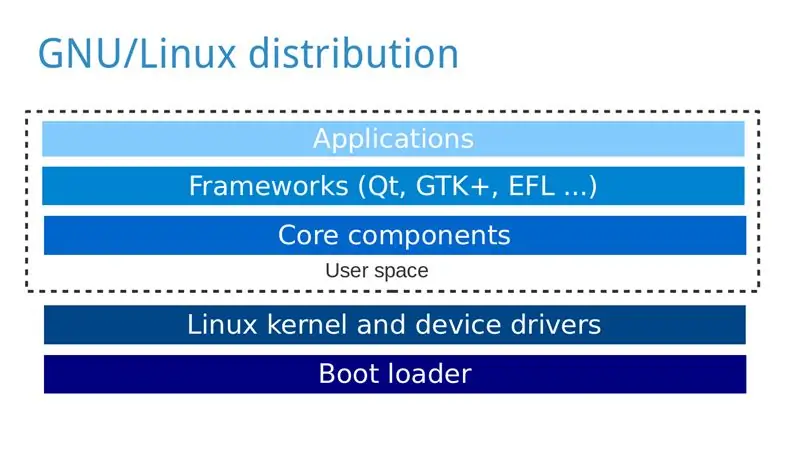
Për këtë tutorial do t'ju duhet:
- Kompjuter personal me shpërndarje GNU/Linux, për shembull Ubuntu, mbi të cilin do të ndërtoni shpërndarjen GNU/Linux për Raspberry Pi.
- Mjedër Pi
- microSD ose kartë SD në varësi të versionit të Raspberry Pi tuaj
- Kabllo HDMI dhe një monitor
- Tastierë USB
- Furnizimi me energji elektrike
Instaloni paketat e kërkuara në kompjuterin tuaj personal në varësi të shpërndarjes tuaj GNU/Linux: https://www.yoctoproject.org/docs/2.0/yocto-projec… Shënime (nga Yunus EmreI):
- Ju nuk mund të piqni një imazh nëse drejtoria juaj e shtëpisë është e koduar sepse nuk do të lejojë emra të gjatë skedarësh
- Ndërtimi fillestar kërkon shumë kohë nëse keni një lidhje të ngadaltë
- Ndërsa ndezni imazhin në kartën SD sigurohuni që të zgjidhni kryesore /dev /sdX, jo /dev /sdXp1 ose një ndryshim tjetër të pjesës së brendshme
Hapi 2: Merrni Kodin Burimor
Kryeni veprimet e mëposhtme në kompjuterin tuaj personal:
-
Clone Poky duke përdorur Git (në këtë rast unë jam duke shkarkuar versionin Jethro (2.0) të Projektit Yocto):
git klon -b jethro git: //git.yoctoproject.org/poky
-
Shkoni te dosja poky:
cd poky
-
Kloni meta-mjedërpi:
git klon -b jethro git: //git.yoctoproject.org/meta-raspberrypi
Hapi 3: Konfiguro
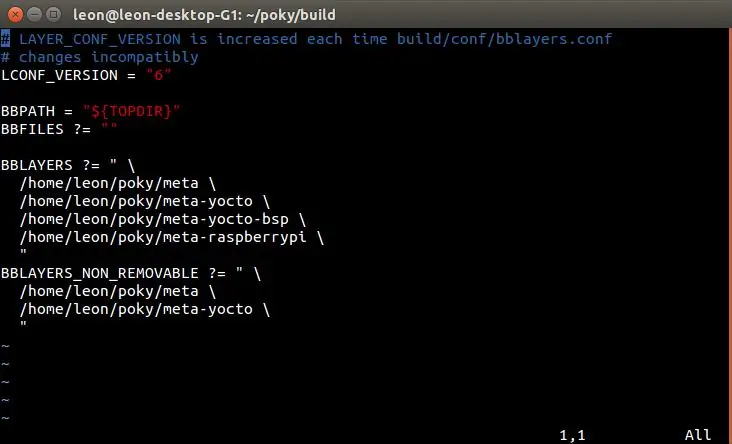
-
Filloni të krijoni mjedisin e ndërtimit
burimi oe-init-build-env
-
Shtoni meta-raspberrypi te BBLAYERS në conf/bblayers.conf, pas kësaj duhet të jetë e ngjashme (por në rastin tuaj me rrugë të ndryshme) me:
BBLAYERS? =
/home/leon/poky/meta \/home/leon/poky/meta-yocto \/home/leon/poky/meta-yocto-bsp \/home/leon/poky/meta-mjedër \"
-
Hapni konf/local.conf dhe ndryshoni MACHINE në raspberrypi, raspberrypi0, raspberrypi2 ose raspberrypi3 në varësi të modelit tuaj Raspberry Pi, për shembull:
MAKINA ?? = "raspberrypi2"
-
Shtoni rreshtin e mëposhtëm në conf/local.conf për të vendosur kujtesën GPU në megabajt:
GPU_MEM = "16"
-
Opsionale, shtoni rreshtin e mëposhtëm në conf/local.conf për të zëvendësuar System V me systemd:
DISTRO_FEATURES_append = "sistemuar"
VIRTUAL-RUNTIME_init_manager = "systemd" DISTRO_FEATURES_BACKFILL_CONSIDERED = "sysvinit" VIRTUAL-RUNTIME_initscripts = ""
-
Opsionale, shtoni rreshtin e mëposhtëm në conf/local.conf për të përfshirë në imazh menaxherin e rrjetit të linjës së komandës:
IMAGE_INSTALL_append = "connman connman-client"
Hapi 4: Ndërtoni një imazh
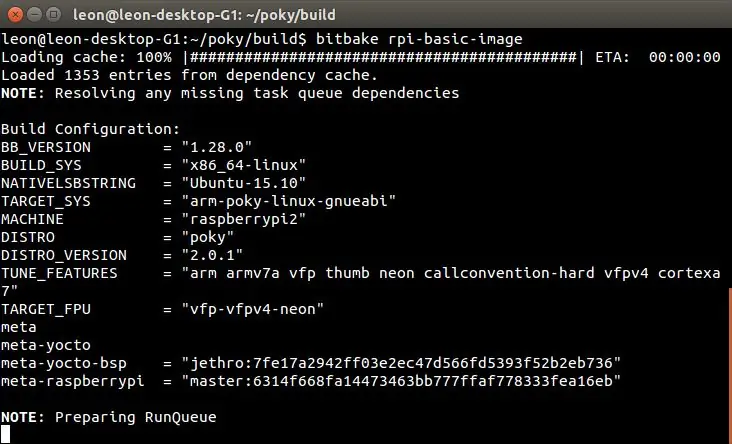
-
Ekzekutoni komandën e mëposhtme për të krijuar një imazh minimal të një shpërndarjeje GNU/Linux për Raspberry Pi tuaj:
bitbake rpi-Basic-image
Ju lutemi vini re se ndërtimi mund të zgjasë deri në disa orë në varësi të harduerit të kompjuterit tuaj personal dhe shpejtësisë së lidhjes në internet.
Hapi 5: Kartë SD Flash
Kur ndërtimi të përfundojë, imazhi do të vendoset në rrugën e mëposhtme në drejtorinë tuaj të ndërtimit: tmp/vendos/imazhe/raspberrypi2/rpi-Basic-image-raspberrypi2.rpi-sdimg.
Lidhni një kartë microSD në kompjuterin tuaj, zëvendësoni X me ID -në e saj përkatëse (e cila mund të gjendet përmes komandave si lsblk ose fdisk -l) dhe ekzekutoni komandat e mëposhtme për të ndezur imazhin në të:
sudo umount /dev /sdX
sudo dd if = tmp/vendos/imazhe/raspberrypi2/core-image-weston-raspberrypi2.rpi-sdimg e =/dev/sdX sync sudo umount/dev/sdX
Përndryshe, nëse preferoni mund të përdorni bmaptool në vend të dd.
Jini shumë të kujdesshëm kur ndizni kartën SD dhe sigurohuni që po përdorni shkronjën e duhur për rrugën drejt pajisjes. Bëni atë me rrezikun tuaj dhe mbani në mend se një gabim mund të dëmtojë një makinë në kompjuterin tuaj personal!
Hapi 6: Boot dhe Test
Boot Raspberry Pi dhe ekzekutoni hapat e mëposhtëm për të verifikuar që imazhi po funksionon me sukses:
- Hyni si root pa asnjë fjalëkalim
-
Nëse connman është i instaluar, verifikoni që shërbimet e tij të sistemuara janë ngarkuar:
statusi systemctl -l connman
Recommended:
Si të bëni RADAR duke përdorur Arduino për Projektin e Shkencës - Projektet më të mira Arduino: 5 hapa

Si të bëni RADAR duke përdorur Arduino për Projektin e Shkencës | Projektet më të mira Arduino: Përshëndetje miq, në këtë udhëzues do t'ju tregoj se si të bëni një sistem radar të mahnitshëm të ndërtuar duke përdorur arduino nano, ky projekt është ideal për projektet shkencore dhe ju lehtë mund ta bëni këtë me shumë më pak investime dhe shanse nëse fitimi i çmimit është i madh
Monitorimi i përshpejtimit duke përdorur Raspberry Pi dhe AIS328DQTR duke përdorur Python: 6 hapa

Monitorimi i përshpejtimit duke përdorur Raspberry Pi dhe AIS328DQTR Duke përdorur Python: Përshpejtimi është i kufizuar, mendoj sipas disa ligjeve të Fizikës.- Terry Riley Një cheetah përdor përshpejtim të mahnitshëm dhe ndryshime të shpejta në shpejtësi kur ndiqni. Krijesa më e shpejtë në breg, herë pas here, përdor ritmin e saj të lartë për të kapur prenë.
Konvertuesi i tekstit në të folur Arduino duke përdorur LM386 - Duke folur për Projektin Arduino - Biblioteka Talkie Arduino: 5 hapa

Konvertuesi i tekstit në të folur Arduino duke përdorur LM386 | Duke folur për Projektin Arduino | Biblioteka Talkie Arduino: Përshëndetje djema, në shumë prej projekteve ne kërkojmë që arduino të flasë diçka si ora e folur ose të tregojë disa të dhëna në këtë udhëzues ne do ta shndërrojmë tekstin në të folur duke përdorur Arduino
Telekomanda me valë duke përdorur modulin NRF24L01 2.4Ghz me Arduino - Nrf24l01 Marrës transmetues 4 kanal / 6 kanal për kuadopter - Rc Helikopter - Rc Plane Duke përdorur Arduino:

Telekomanda me valë duke përdorur modulin NRF24L01 2.4Ghz me Arduino | Nrf24l01 Marrës transmetues 4 kanal / 6 kanal për kuadopter | Rc Helikopter | Rc Plane Duke përdorur Arduino: Për të drejtuar një makinë RC | Kuadikopter | Dron | RC aeroplan | Varka RC, ne gjithmonë kemi nevojë për një marrës dhe transmetues, supozoni për RC QUADCOPTER kemi nevojë për një transmetues dhe marrës me 6 kanale dhe ai lloj TX dhe RX është shumë i kushtueshëm, kështu që ne do të bëjmë një në pajisjen tonë
Lavaman automatik i shpërndarjes së ujit të prodhuar në shtëpi duke përdorur Arduino: 4 hapa

Lavaman automatik i shpërndarjes së ujit të prodhuar në shtëpi duke përdorur Arduino: Qëllimi i këtij dizajni është të shpërndani ujin nga rubineti kur shtrini dorën për t'u larë në legen pa ndotur rubinetin dhe duke humbur ujë. Opensource Arduino - Bordi Nano përdoret për ta arritur këtë. Vizitoni faqen tonë të internetit për Burimin C
